Sbarazzati delle versioni precedenti di Chrome che vengono archiviate nel tuo computer a tua insaputa
Varie / / February 07, 2022
Probabilmente non sai che quando Google Chrome si aggiorna automaticamente (o lo fai manualmente), non si sovrascrive sulla versione precedente. Invece fa una nuova installazione. Ora va tutto bene. Il problema è che anche dopo l'installazione della nuova versione sul sistema, le versioni precedenti non vengono mai eliminate automaticamente.
Potrebbero esserci pochi a cui non dispiacerebbe perdere qualche MB di spazio su disco rigido per dati ridondanti, ma per gente come me che preferirebbe sbarazzarsi di dati vecchi e inutili invece di occupare spazio di archiviazione, ho trovato una soluzione semplice per rimuovere le versioni precedenti di Chrome.
OldChromeRemover è un ingegnoso strumento basato su terminale che verifica la presenza di qualsiasi versione precedente di Chrome installata sul tuo sistema (anche versioni di Canary) e ti offre un'opzione per eliminarli tutti in una volta. Basta scaricare ed eseguire lo strumento (eseguito come amministratore in Windows Vista e 7) per avviare il prompt dei comandi.
Lo strumento eseguirà la scansione delle versioni precedenti di Chrome installate sul tuo sistema e le elencherà in pochissimo tempo. Se non sono stati trovati prodotti precedenti, verrai avvisato ma se esistono versioni precedenti, il programma ti chiederà se sei sicuro di volerli eliminare. Se sei sicuro, premi semplicemente il tasto "y". Premi qualsiasi altro tasto e lo strumento scompare (scusate, è così). Quindi, solo la chiave "y" per portare a termine l'attività.

Nota: Chiudi qualsiasi istanza di Chrome, se in esecuzione, prima di procedere con la rimozione delle versioni precedenti.
L'unico aspetto negativo principale dello strumento è che elimina anche tutte le build Canary di Chrome, come lo sviluppatore o le build beta che devi testare, insieme a tutte le versioni precedenti. Non è possibile selezionare le versioni di Chrome che si desidera mantenere e le versioni da eliminare.
Modalità automatica
Il programma supporta anche un modalità automatica avanzata che ti consente di eliminare le versioni precedenti senza elencarle e chiedere le tue autorizzazioni. Per eseguire, prima il programma in modalità automatica creane una scorciatoia sul desktop, quindi fare clic con il pulsante destro del mouse sull'icona del collegamento sul desktop e premere Proprietà.
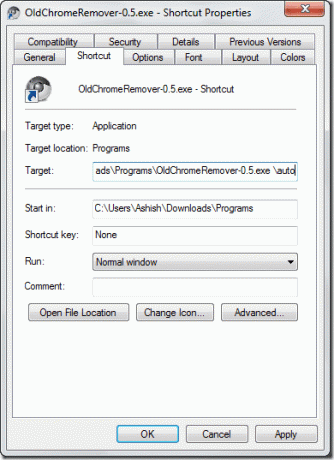
Nel campo di destinazione aggiungi uno spazio seguito da \auto dopo OldChromeRemover-0.5.exe e salva le modifiche. D'ora in poi, ogni volta che fai doppio clic sulla scorciatoia dello strumento, si avvierà automaticamente, cancellerà le versioni precedenti ed uscirà, e tutto ciò accadrebbe in un batter d'occhio.
Il mio verdetto
Per me, ogni byte del mio disco rigido è prezioso e non vorrei mai che i dati ridondanti lo mangiassero. OldChromeRemover è uno strumento buono e semplice per sbarazzarsi di tutte le vecchie versioni di Chrome, ma l'unica cosa che non è all'altezza è l'opzione di eliminazione selettiva mancante. Vediamo, potremmo ottenere la funzione nel prossimo rotolo.
Ultimo aggiornamento il 02 febbraio 2022
L'articolo sopra può contenere link di affiliazione che aiutano a supportare Guiding Tech. Tuttavia, non pregiudica la nostra integrità editoriale. Il contenuto rimane imparziale e autentico.



